Excel文档怎么突出显示修订标记并接受/拒绝修订
Excel是现在十分常用的文件类型之一,有些新用户不知道怎么突出显示修订标记并接受/拒绝修订,接下来小编就给大家介绍一下具体的操作步骤。
具体如下:
1. 首先第一步先打开电脑中的Excel文档,接着根据下图所示,依次点击【审阅-修订】选项。
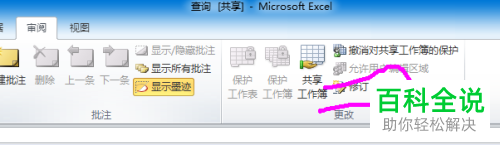
2. 第二步在展开的下拉列表中,根据下图所示,点击【突出显示修订】。
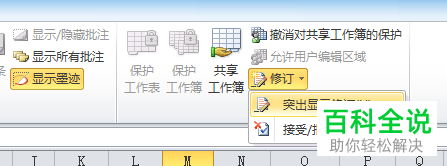
3. 第三步在弹出的窗口中,根据下图所示,先将【修订人】设置为【每个人】,接着点击【确定】选项。

4. 第四步按照需求修改单元格,根据下图所示,将会在单元格左上角显示三角图标。
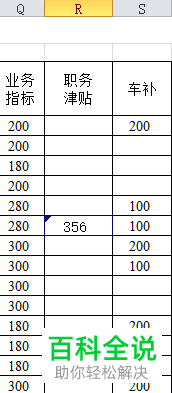
5. 第五步将鼠标移动到单元格,根据下图所示,将弹出修订内容悬浮窗。

6. 第六步修订完成后,根据下图所示,依次点击【修订-接受/拒绝修订】选项。
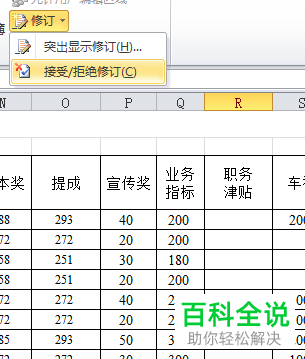
7. 第七步在弹出的窗口中,根据下图所示,点击【确定】选项。
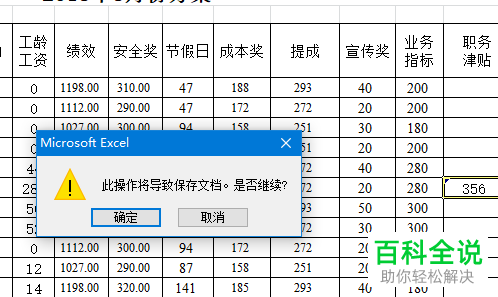
8. 第八步根据下图所示,先点击【确定】选项,接着按照需求点击【接受、拒绝】。
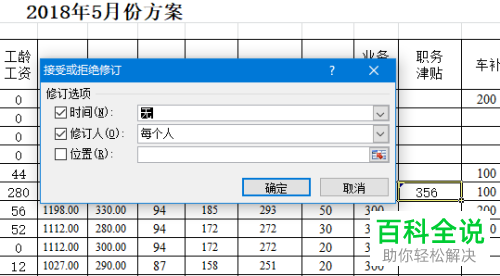

9. 最后退回文档,根据下图所示,将不再显示修订标记。
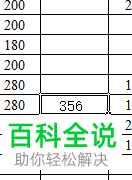
以上就是Excel文档怎么突出显示修订标记并接受/拒绝修订的方法。
赞 (0)

